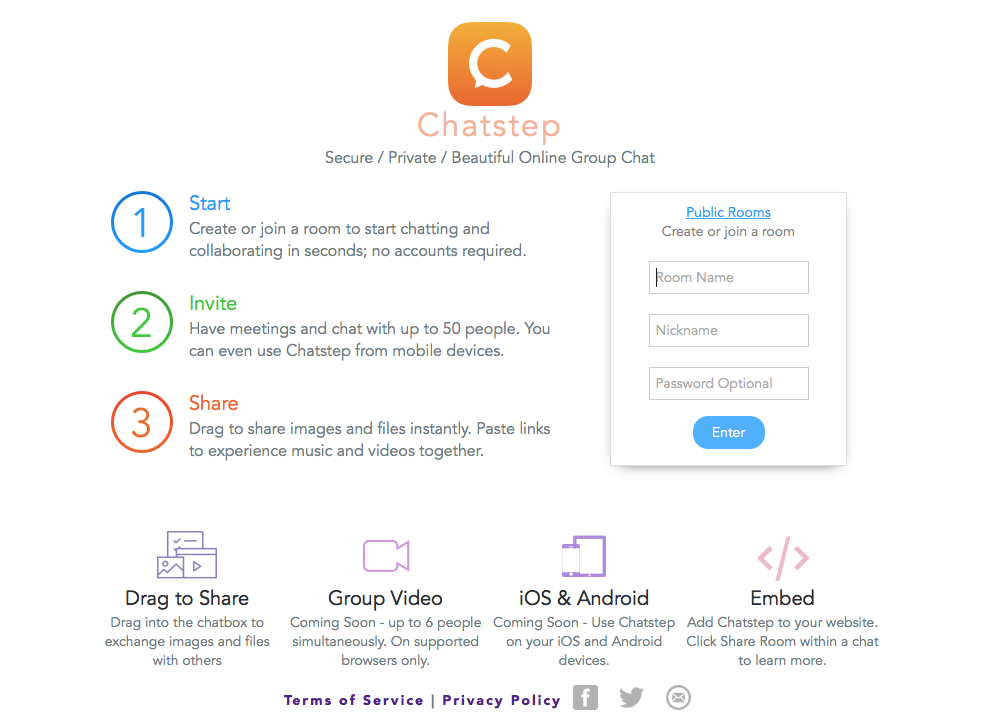Birçok yazılım programı, belirli bir işletim sistemi (OS) türleri. Benzer şekilde, yazıcı gibi bir bilgisayar donanımı ürünü satın aldığınızda, bir uygulama indirmeniz veya 'Sürücü' bilgisayarınıza bağlamak için. L
Windows, bilgisayarınızda geçici bir disk belleği dosyası oluşturdu
Bilgisayarınızın işletim sistemi türünü bilmek, hangi yazılımı kullanabileceğinizi ve donanım ürünlerinizin düzgün çalıştığından emin olmak için doğru sürücüyü belirlemenize yardımcı olacaktır.
Kullandığınız işletim sistemi türü kısmen bilgisayarınızın işlemcisine bağlıdır. Modern bilgisayarların çoğu 64 bit işlemcilere sahiptir.
Bunlar, 4 GB ile sınırlı olan 32 bit işlemcilerden daha fazla RAM'i destekleyerek daha büyük bellek kapasitesi sağlayabilir. Ayrıca yerleşik olarak daha koruyucu özelliklere ve dolayısıyla daha yüksek bir güvenlik düzeyine sahiptirler.
64 bit işletim sistemi yalnızca 64 bit işlemciyle çalışabilirken, 32 bit işletim sistemi 32 bit veya 64 bit işlemciyle çalışabilir. Benzer şekilde, 64 bit yazılım programları yalnızca 64 bit işletim sisteminde çalışabilirken, 32 bit programlar 32 bit veya 64 bit işletim sisteminde çalışabilir.
ikinci monitörüm neden çalışmıyor
Windows 10'da işletim sistemi türünüzü nasıl kontrol edebilirsiniz?
- Tıklayın Başlat ve sonra Ayarlar veya basın Windows + I açmak için klavyenizde Ayarlar direkt olarak
- Seçiniz Sistem ve tıkla hakkında
- Altında Cihaz Özellikleri , aramak Sistem tipi . 32 bit veya 64 bit işletim sistemi kullanıyorsanız burada göreceksiniz. Burada ne olduğunu da görebilirsiniz. İşlemci bilgisayarınızda var.
Windows 8.1'de işletim sistemi türünüz nasıl kontrol edilir
Yöntemler 1: Bilgisayar Ayarları aracılığıyla
- İmleci ekranınızın sağ alt köşesine getirin ve ardından ekranın sağındaki menü çubuğunu açmak için ekranda yukarı hareket ettirin.
- Tıklayın Ayarlar ve sonra Bilgisayar ayarlarını değiştir
- Seçiniz PC ve cihazlar ve ardından PC bilgisi soldaki sekme
- Altında Pc , aramak Sistem tipi . 32 bit veya 64 bit işletim sistemi kullanıyorsanız burada göreceksiniz. Burada ne olduğunu da görebilirsiniz. İşlemci bilgisayarınızda var.

Yöntem 2: Kontrol Panelinden
- Sağ tıklayın Başlat Ekranınızın sol alt kısmındaki düğmesine basın ve Sistem

- Altında Sistem , aramak Sistem tipi . 32 bit veya 64 bit işletim sistemi kullanıyorsanız burada göreceksiniz. Burada ne olduğunu da görebilirsiniz. İşlemci bilgisayarınızda var.

Windows 8'de işletim sistemi türünüzü nasıl kontrol edersiniz
Yöntem 1: Kontrol Panelinden
- İmleci ekranın altındaki Düğmeler Çubuğuna sürükleyin ve tıklayın. Arama
- Arama kutusuna yazın Sistem ve arama sonucunu seçin
- Altında Sistem , aramak Sistem tipi . 32 bit veya 64 bit işletim sistemi kullanıyorsanız burada göreceksiniz. Burada ne olduğunu da görebilirsiniz. İşlemci senin bilgisayarın var

Yöntem 2: Sistem Bilgileri Penceresinden
- Basın Windows + R Çalıştır kutusunu açmak için klavyenizde
- Aç alanına yazın msinfo32 ve Tamam'ı tıklayın
- Seçiniz Sistem özeti ve ara Sistem tipi . X-64 tabanlı bir bilgisayar görüyorsanız, 64 bit işletim sistemi kullanıyorsunuz demektir. x-32 tabanlı bilgisayar, 32 bit işletim sistemini gösterir
Windows 7 Vista'da işletim sistemi türünüz nasıl kontrol edilir
Yöntem 1: Kontrol Panelinden
- Tıklayın Başlat
- Arama kutusuna yazın Sistem ve arama sonucunu seçin
- Altında Sistem , aramak Sistem tipi . 32 bit veya 64 bit işletim sistemi kullanıyorsanız burada göreceksiniz. Burada ne olduğunu da görebilirsiniz. İşlemci senin bilgisayarın var
Yöntem 2: sistem bilgileri penceresinden
- Tıklayın Başlat
- Arama kutusuna yazın Sistem bilgisi ve arama sonucunu seçin
- Seçiniz Sistem özeti ve ara Sistem tipi . X-64 tabanlı bir bilgisayar görüyorsanız, 64 bit işletim sistemi kullanıyorsunuz demektir. x-32 tabanlı bilgisayar, 32 bit işletim sistemini gösterir
Yöntem 3: Bilgisayar özellikleri aracılığıyla
- Tıklayın Başlat
- Sağ tıklayın Bilgisayar ve seçin Özellikleri.

- Aramak Sistem tipi altında Sistem Bölüm. 64 bit veya 32 bit işletim sistemi kullanıyorsanız burada yazacaktır. Burada ne olduğunu da görebilirsiniz. İşlemci bilgisayarınızda var.

Windows XP'de işletim sistemi türünüz nasıl kontrol edilir
- Tıklayın Başlat
- Sağ tıklayın Benim bilgisayarım ve seçin Özellikleri

- Tıkla genel sekmesine bakın ve altına bakın Sistem Bölüm. 64 bit veya 32 bit sürüm işletim sistemi kullanıyorsanız burada söylenecektir. Ayrıca şunun altına da bakabilirsiniz: Bilgisayar Bu sekmedeki bölümü ne olduğunu görmek için İşlemci bilgisayarınızda var.

İşletim sisteminizi doğrudan MS Office 2013 veya daha yeni sürümlerde de kontrol edebilirsiniz. Sadece tıklayın Dosya herhangi bir MS Office uygulamasının üst kısmındaki sekmesine tıklayın. Yardım ve seçin Microsoft hakkında . Ekrandaki bilgiler, 32 bitlik mi yoksa 64 bitlik işletim sistemi mi kullandığınızı gösterecektir.
Windows 10'da disk sürücüsü nasıl bulunur
Bilgisayarınızın hangi işletim sistemi türüne sahip olduğunun kontrol edilmesi, bilgisayarınıza kurmak için uygun programları ve uygulamaları seçmenize olanak sağlar. Yine de, Windows'un 64 bit sürümünü kullanıyorsanız, MS Office'inizin de 64 bit olduğu anlamına gelmediğini unutmayın. Bu nedenle, bilgisayarınızda herhangi bir değişiklik yapmadan önce her zaman kontrol etmelisiniz.
Bilgisayarınızın hangi işletim sistemi türünü kullandığını doğrulayamadığınız nadir durumlarda, en iyisi aşağıdaki gibi deneyimli bir uzmandan yardım almaktır:Yazılım Korunmasısize rehberlik edebilecek teknik personel.